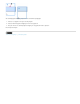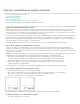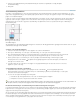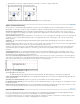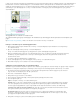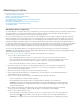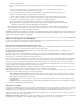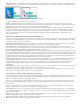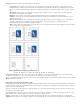Operation Manual
Alfakanaal Selecteer een alfakanaal om het deel van de afbeelding te importeren dat als een alfakanaal in Photoshop is opgeslagen. InDesign
gebruikt het alfakanaal voor het maken van een transparant masker op de afbeelding. Deze optie is alleen beschikbaar voor afbeeldingen die ten
minste één alfakanaal hebben.
Afbeelding geïmporteerd zonder uitknippad (links) en met uitknippad (rechts)
Klik op het tabblad Kleur om de volgende opties weer te geven:
Profiel Als Standaardinstellingen document gebruiken is geselecteerd, laat u deze optie geselecteerd. Als dat niet het geval is, kiest u een
kleurenbronprofiel dat overeenkomt met de kleuromvang van het apparaat of de software waarmee de afbeelding is gemaakt. Met dit profiel kan
InDesign de eigen kleuren correct omzetten naar het kleuromvang van het uitvoerapparaat.
Rendering intentie Geef aan hoe het kleurbereik van de afbeelding moet worden geschaald naar dat van het uitvoerapparaat. Meestal zult u
Perceptueel (afbeeldingen) kiezen omdat hierdoor kleuren in foto's correct worden weergegeven. De opties Verzadiging (illustraties), Relatief
colorimetrisch en Absoluut colorimetrisch zijn beter geschikt voor gebieden met effen kleuren en niet zozeer voor het reproduceren van foto's. De
opties voor Render-intentie kunnen niet worden gebruikt bij bitmapafbeeldingen, afbeeldingen met grijswaarden en afbeeldingen met een
geïndexeerde kleurmodus.
Importopties voor PNG-bestanden (Portable Network Graphics)
Wanneer u een PNG-afbeelding plaatst en Importopties tonen in het dialoogvenster Plaatsen selecteert, wordt er een dialoogvenster weergegeven
met drie secties met importinstellingen. Twee secties bevatten dezelfde opties als voor andere indelingen voor bitmapafbeeldingen. In de andere
sectie, PNG-instellingen, staan de volgende opties:
Transparantie-informatie gebruiken Deze optie is standaard geactiveerd als een PNG-afbeelding transparantie bevat. Als een geïmporteerd
PNG-bestand transparantie bevat, verandert de afbeelding alleen op plaatsen waar de achtergrond transparant is.
Witte achtergrond Als een PNG-afbeelding geen achtergrondkleur bevat die in een bestand is gedefinieerd, is deze optie standaard
geselecteerd. De optie is echter alleen geactiveerd als Transparantie-informatie gebruiken is ingeschakeld. Als u deze optie selecteert, wordt de
kleur wit als achtergrondkleur gebruikt wanneer transparantie-informatie wordt toegepast.
De in het bestand gedefinieerde achtergrondkleur Wanneer een PNG-afbeelding is opgeslagen met een andere achtergrondkleur dan wit en
Transparantie-informatie gebruiken is geselecteerd, is deze optie standaard geselecteerd. Als u de standaard achtergrondkleur niet wilt gebruiken,
klikt u op Witte achtergrond om de afbeelding met een witte achtergrond te importeren of schakelt u Transparantie-informatie gebruiken uit om de
afbeelding zonder transparantie te importeren (de gebieden van de afbeelding die nu transparant zijn, worden weergegeven). Sommige grafische
programma's kunnen geen andere achtergrondkleur dan wit opgeven voor PNG-afbeeldingen.
Gammacorrectie toepassen Selecteer deze optie om de gammawaarden (het middenbereik) van een PNG-afbeelding aan te passen wanneer u
de afbeelding plaatst. Met deze optie kunt u de gammawaarden van de afbeelding aanpassen aan de waarden van het apparaat waarop u de
afbeelding afdrukt of weergeeft (zoals een lage-resolutie- of niet-PostScript-printer of een computermonitor). Schakel deze optie uit als u de
afbeelding zonder gammacorrectie wilt plaatsen. Deze optie is standaard geselecteerd als de PNG-afbeelding is opgeslagen met een
gammawaarde.
Gammawaarde Deze optie is alleen beschikbaar als Gammacorrectie toepassen is geselecteerd. Hiermee geeft u de gammawaarde weer die met
de afbeelding is opgeslagen. U wijzigt de waarde door een positief getal tussen 0,01 en 3,0 te typen.
Bij het importeren van PNG-bestanden zijn de instellingen in het dialoogvenster Importopties afbeelding altijd gebaseerd op het geselecteerde
bestand en niet op de laatst gebruikte instellingen of de standaardinstellingen.
Importopties voor Acrobat- (.pdf) en Illustrator-bestanden (.ai)
De layout, afbeeldingen en typografie in een geplaatst PDF-bestanden blijven behouden. Net als bij andere geplaatste afbeeldingen kunt u een
geplaatste PDF-pagina niet bewerken in InDesign. U kunt de zichtbaarheid van lagen in een gelaagd PDF-bestand regelen. Ook kunt u meerdere
pagina's van een PDF-bestand met meerdere pagina's plaatsen.
Wanneer u een PDF-bestand plaatst dat is opgeslagen met wachtwoorden, wordt u gevraagd de vereiste wachtwoorden in te voeren. Als het
PDF-bestand met gebruiksbeperkingen (bijvoorbeeld niet kunnen bewerken of afdrukken) maar zonder wachtwoorden is opgeslagen, kunt u het
bestand plaatsen.
Wanneer u een PDF-bestand (of een bestand dat is opgeslagen in Illustrator 9.0 of hoger) plaatst en Importopties tonen in het dialoogvenster
Plaatsen selecteert, wordt er een dialoogvenster weergegeven met de volgende opties:
Voorvertoning Hiermee geeft u een voorbeeld weer van een pagina in het PDF-bestand voordat u dat gaat plaatsen. Als u een pagina plaatst
van een PDF-bestand dat meerdere pagina's bevat, klikt u op de pijlen of voert u onder de voorvertoning het paginanummer in van een bepaalde
pagina die u wilt weergeven.
Pagina's Geef de pagina's op die u wilt plaatsen: de pagina die wordt weergegeven in de voorvertoning, alle pagina's of een paginabereik. Voor
Illustrator-bestanden kunt u opgeven welk artboard moet worden geplaatst.
Als u meerdere pagina's opgeeft, houdt u Alt (Windows) of Option (Mac OS) ingedrukt, terwijl u het bestand plaatst, om alle pagina's
tegelijkertijd te plaatsen, waarbij de ene pagina de andere overlapt.